Microsoft ExcelでUPPER関数を使用する方法
ExcelのUPPER関数は、文字列のすべての文字を大文字にするために使用されます。この記事では、UPPER関数を使用していくつかの非常に重要なタスクを実行する方法について説明します。始めましょう。
ExcelUPPER関数の構文
=UPPER(text)
テキスト:大文字にするテキストまたは文字列です。
Excelの上部の例1:
この例では、ユーザーから大文字のcaseinputを取得したいだけです。したがって、列には、ユーザーが自分の名前を入力します。下、上、適切、または不規則なスタイルのテキストにすることができます。列Bでは、A列の大文字のテキストだけが必要です。
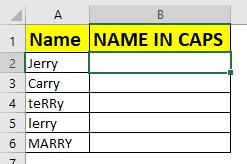
以下の式をB1に書き、コピーしてください。
=UPPER(A2)
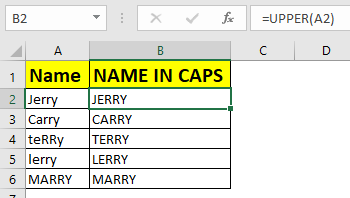
Excel UPPER例2:大文字の入力のみを取得する
多くの場合、ユーザーは大文字の大文字のみを入力する必要があります。この場合、Excelでデータ検証を行います。
ここに、検証コードと呼ばれる列があります。秘密のパーティーにゲストを招待したとしましょう。今、あなたは彼らに秘密のコードを持っています。
彼らはExcelの列に秘密のコードを入力します。秘訣は、各コードは大文字にする必要があるということです。したがって、ユーザーが上位以外の入力を入力すると、エラーが表示されます。
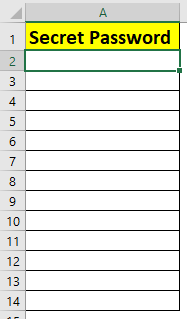
。 ..最初のセルを選択します。ここではA2です。
-
[データ]タブに移動しますか?データ検証 ?
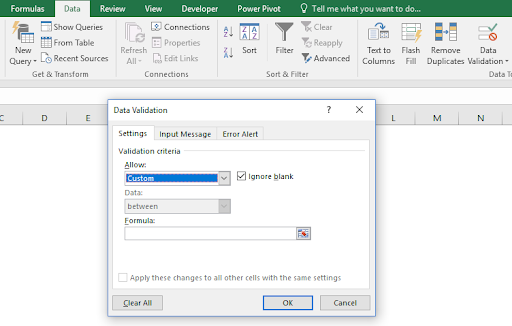
。この数式を数式セクションに記述します。 [OK]をクリックします。このセルをコピーします。
=EXACT(A2,UPPER(A2))
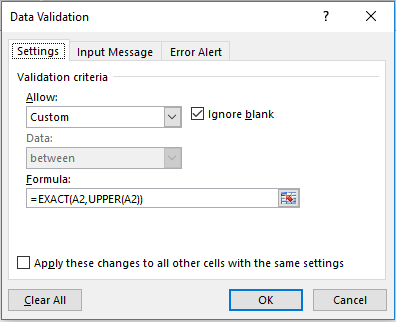
次に、大文字以外のテキストを入力してみてください。
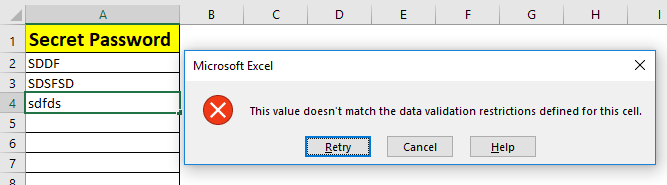
入力を受け付けません。
仕組み
ここでは、セルに入力されたテキストを、EXACT関数を使用してそのテキストの大文字と比較します。それらが一致しない場合、Excelは無効な入力プロンプトを表示します。
そうそう、皆さん、これがExcelでUPPER関数を使用する方法です。このExcelの機能について疑問がある場合は、以下のコメントセクションでお知らせください。
関連記事:
link:/ excel-text-formulas-how-to-use-lower-function-in-excel [ExcelでLOWER関数を使用する方法] `link:/ excel-text-formulas-how-to-use-proper -function-in-excel [ExcelでPROPER関数を使用する方法] link:/ logical-formulas-excel-exact-function-2 [ExcelでEXACT関数を使用する方法] link:/ lookup-formulas-how -to-do-case-sensitive-lookup-in-excel [Excelでケースセンシティブルックアップを実行する方法] `
人気の記事:
link:/ keyboard-formula-shortcuts-50-excel-shortcuts-to-increase-your-productivity [生産性を高めるための50のExcelショートカット]
link:/ excel-date-and-time-how-to-use-the-now-function-in-excel [ExcelでVLOOKUP関数を使用する方法]
link:/ excel-date-and-time-how-to-use-the-now-function-in-excel [Excel2016でCOUNTIFを使用する方法]
link:/ excel-date-and-time-how-to-use-the-now-function-in-excel [ExcelでSUMIF関数を使用する方法]